Jak bezpłatnie wyeksportować tablicę Trello do formatu PDF
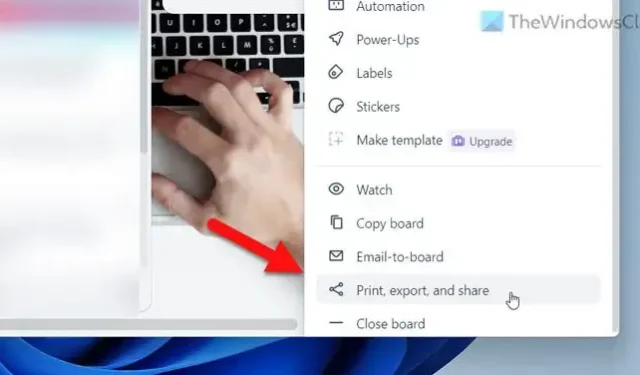
Jeśli chcesz bezpłatnie wyeksportować tablicę Trello do formatu PDF , ten przewodnik krok po kroku Ci pomoże. Bez względu na to, jakiej przeglądarki używasz, możesz skorzystać z tego samouczka, aby wyeksportować dowolną tablicę Trello do pliku PDF. Ponieważ Trello oferuje wbudowaną opcję, nie musisz być zależny od aplikacji innych firm.
Jak bezpłatnie wyeksportować tablicę Trello do formatu PDF
Aby wyeksportować tablicę Trello do formatu PDF, wykonaj następujące kroki:
- Otwórz tablicę Trello, którą chcesz wyeksportować.
- Kliknij przycisk z trzema kropkami.
- Wybierz opcję Drukuj, eksportuj i udostępniaj .
- Kliknij opcję Drukuj .
- Wybierz opcję Microsoft Print to PDF .
- Kliknij przycisk Drukuj .
- Nadaj mu nazwę, wybierz lokalizację i kliknij przycisk Zapisz .
Aby dowiedzieć się więcej o tych krokach, czytaj dalej.
Najpierw musisz otworzyć tablicę Trello, którą chcesz wyeksportować jako plik PDF. Następnie kliknij przycisk z trzema kropkami widoczny w prawym górnym rogu ekranu i wybierz opcję Drukuj, eksportuj i udostępniaj .
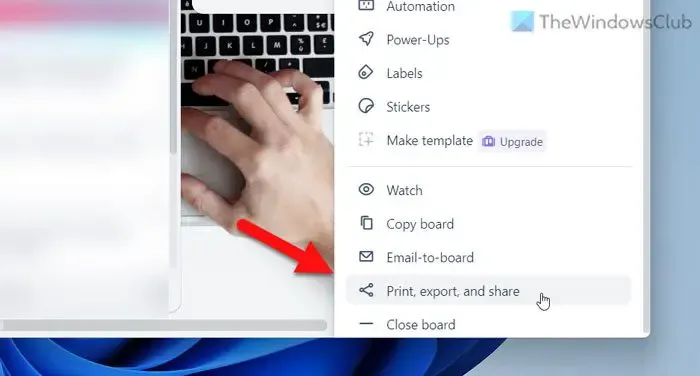
Otwiera nowy panel opcji, z którego należy wybrać opcję Drukuj .
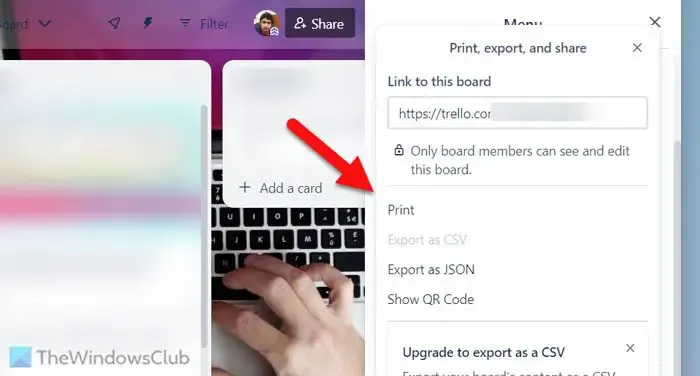
Niezależnie od tego, jakiej przeglądarki używasz, na ekranie zobaczysz odpowiedni kreator drukowania. Ponieważ ten przykład został przeprowadzony w przeglądarce Google Chrome, możesz znaleźć taki panel:
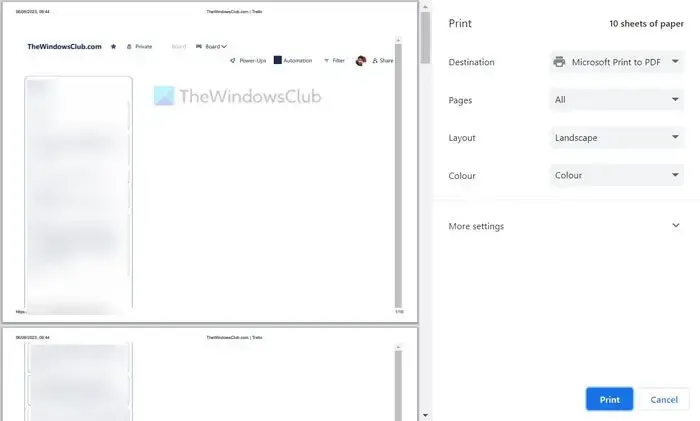
Musisz rozwinąć listę miejsc docelowych i wybrać opcję Microsoft Print to PDF . Oprócz tego możesz także wybrać wymaganą stronę, układ, kolor itp.
Po wybraniu wszystkich tych rzeczy kliknij przycisk Drukuj . Następnie musisz nadać nazwę swojemu plikowi PDF, wybrać lokalizację, w której chcesz zapisać plik i kliknąć przycisk Zapisz .
Jest kilka rzeczy, które musisz wiedzieć:
- Plik PDF zawiera jedną kolumnę na jednej stronie. Powiedziawszy to, jeśli masz pięć kolumn, możesz znaleźć co najmniej pięć stron pliku PDF. Jednak liczba stron zależy również od wielkości kolumny.
- Jeśli korzystasz z przeglądarki Microsoft Edge, zamiast miejsca docelowego znajdziesz opcję Drukarka .
Otóż to! Mam nadzieję, że ten przewodnik Ci pomógł.
Jak wyeksportować bezpłatną tablicę Trello?
Jeśli jesteś posiadaczem bezpłatnego konta, masz dwie możliwości wyeksportowania tablicy Trello. Po pierwsze, możesz użyć opcji Drukuj , aby wydrukować tablicę Trello, niezależnie od tego, czy korzystasz z dowolnej przeglądarki. Po drugie, możesz użyć opcji Eksportuj jako JSON . Obie opcje znajdziesz po kliknięciu ikony z trzema kropkami lub przycisku Menu widocznego w prawym górnym rogu. Jeśli jednak jesteś płatnym użytkownikiem, możesz wyeksportować tablicę Trello w formacie CSV.
Ile kosztuje eksport tablic do Trello?
Nie trzeba płacić za eksport tablic z Trello. Powiedziawszy to, masz dwie możliwości eksportu tablicy, gdy jesteś darmowym użytkownikiem – Drukuj i Eksportuj jako JSON. Jeśli skorzystasz z pierwszej opcji, możesz wyeksportować dowolną tablicę jako plik PDF – niezależnie od tego, czy korzystasz z Google Chrome, Microsoft Edge, Mozilla Firefox, czy czegokolwiek innego.



Dodaj komentarz